Atualizado 2024 abril: Pare de receber mensagens de erro e deixe seu sistema mais lento com nossa ferramenta de otimização. Adquira agora em este link
- Baixe e instale a ferramenta de reparo aqui.
- Deixe-o escanear seu computador.
- A ferramenta irá então consertar seu computador.
Erro ERR_CONTENT_DECODING_FAILED pode aparecer no seu navegador quando um recurso está configurado no seu proxy reverso e a comunicação de back-end está funcionando. Em outras palavras, o backend retorna dados, mas não na forma esperada pelo navegador. Por exemplo: o navegador espera uma resposta do GZIP, mas recebe um texto simples. Como resultado, a decodificação do conteúdo do índice falhou. Conteúdo recebido, mas o navegador não consegue decodificar / entender os dados.
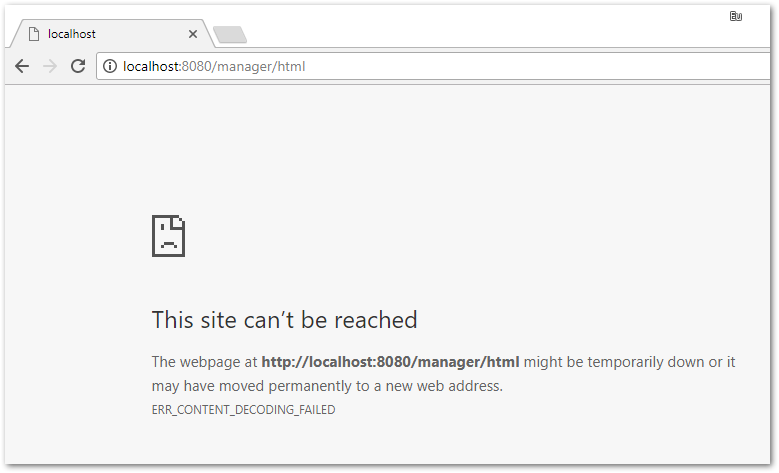
Para corrigir esse erro, redefina o cabeçalho Accept-Code da solicitação de codificação na sua configuração de Proxy Reverso.
Aqui estão algumas soluções possíveis para corrigir o erro ERR_CONTENT_DECODING_FAILED:
Se você é um desenvolvedor web e recebe este erro nas suas páginas php, a solução é habilitar ou desabilitar o zlib.output_compression no php.ini. Se o seu conteúdo da Web estiver realmente codificado, ative ou desative-o. Simplesmente abra seu php.ini e encontre a linha zlib.output_compression e ative ou desative e salve o arquivo php.ini.
zlib.output_compression = Ligado / Desligado
- Tente salvar seus códigos no formato UTF8 sem BOM (Byte Order Mark). Às vezes, códigos escritos com o Notepad ++++ ou outras ferramentas de codificação usam a codificação UTF8 e isso também causa esse erro.
- Se você receber este erro especificamente no Navegador Chrome, você pode tentar atualizar o Chrome para a versão mais recente ou reinstalá-lo. Se você usa extensões do Google Chrome, tente desativá-las e acessar sua página da web. Se a sua página da Web estiver funcionando corretamente, ative-as um por um. Dessa forma, você pode determinar a extensão do culpado e desativá-la.
- Se você ativou o proxy Privoxy no chrome, verifique a correção sugerida aqui.
- Se você instalou o software antivírus em seu computador local, tente desativá-lo por algum tempo e recarregue a página que está causando problemas. Dessa forma, você pode identificar se o antivírus é a causa do problema.
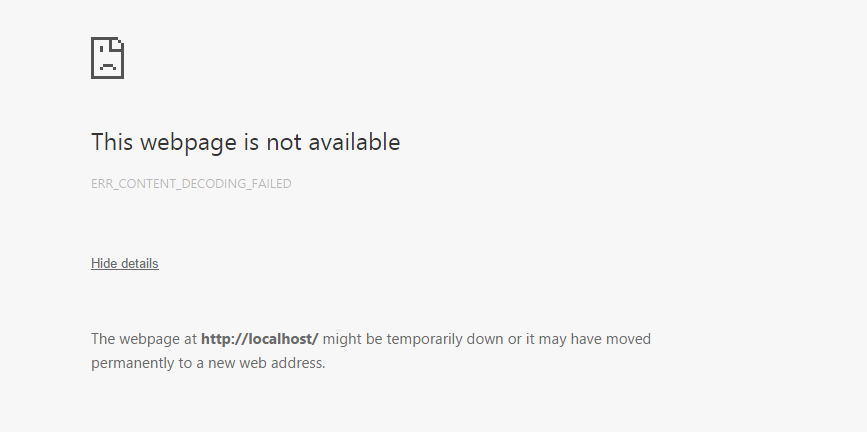
Ative o zlib.output_compression no seu php.ini
Abra seu php.ini. No Debian / Ubuntu, é /etc/php5/apache2/php.ini:
vi /etc/php5/apache2/php.ini
No Fedora / CentOS / RedHat, é /etc/php.ini:
vi /etc/php.ini
Localize a linha zlib.output_compression e ative zlib.output_compression:
zlib.output_compression = On
Reinicie o Apache então:
No Debian / Ubuntu, você executa:
/etc/init.d/apache2 é reiniciado
No Fedora / CentOS / RedHat, você executa:
restart /etc/init.d/httpd
Atualização de abril de 2024:
Agora você pode evitar problemas com o PC usando esta ferramenta, como protegê-lo contra perda de arquivos e malware. Além disso, é uma ótima maneira de otimizar seu computador para obter o máximo desempenho. O programa corrige erros comuns que podem ocorrer em sistemas Windows com facilidade - sem necessidade de horas de solução de problemas quando você tem a solução perfeita ao seu alcance:
- Passo 1: Baixar Ferramenta de Reparo e Otimização de PC (Windows 10, 8, 7, XP e Vista - Certificado Microsoft Gold).
- Passo 2: clique em “Iniciar digitalização”Para localizar os problemas do registro do Windows que podem estar causando problemas no PC.
- Passo 3: clique em “Reparar tudo”Para corrigir todos os problemas.
Desativando a codificação G-Zip
Às vezes, a codificação G-Zip é a razão pela qual esse erro é acionado. Poucos navegadores fornecem a personalização necessária para desativar esse recurso sem usar extensões de terceiros. Portanto, nesta etapa, faremos o download e instalaremos uma extensão e, em seguida, desativaremos a codificação G-Zip usando essa extensão.
Excluindo histórico do navegador e cookies

Às vezes, o histórico do navegador ou os cookies podem estar corrompidos. Como resultado, o processo de codificação pode ser afetado. Portanto, nesta etapa, excluiremos o histórico e os cookies do navegador. Dependendo do seu navegador, o processo pode diferir um pouco.
https://github.com/docker-library/tomcat/issues/82
Dica do especialista: Esta ferramenta de reparo verifica os repositórios e substitui arquivos corrompidos ou ausentes se nenhum desses métodos funcionar. Funciona bem na maioria dos casos em que o problema é devido à corrupção do sistema. Essa ferramenta também otimizará seu sistema para maximizar o desempenho. Pode ser baixado por Clicando aqui

CCNA, Desenvolvedor da Web, Solucionador de problemas do PC
Eu sou um entusiasta de computador e pratico profissional de TI. Eu tenho anos de experiência atrás de mim em programação de computadores, solução de problemas de hardware e reparo. Eu me especializei em Desenvolvimento Web e Design de Banco de Dados. Eu também tenho uma certificação CCNA para Design de Rede e Solução de Problemas.

